ps惡搞合成液態人效果教程
Step 84
禁用所有圖層的可見性除“鸚鵡”,“球一”,“球二”,“球三”和“蝴蝶”。添加一個空層在頂部并將其命名為“碎片”。現在,選擇圖像>應用圖像,并在接下來的窗口中點擊OK - 此命令創建一個從可見圖層復合層。

Step 85
復制這個圖層,并關閉其可見度,確保原來的圖層處于可見狀態,然后去濾鏡>扭曲>置換,使用的設置如下圖所示,然后單擊確定。
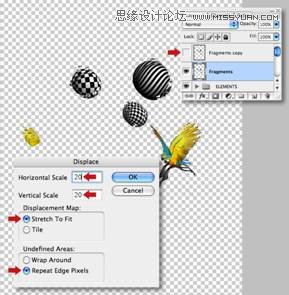
Step 86
恢復除了碎片復制層以外的所有層的可見度,添加蒙版到碎片層,從“鸚鵡”圖層創建一個基于圖形的選區,用硬邊筆刷根據需要隱藏,然后反選,繼續繪制。

Step 87
打開在步驟83中保存的文件,Ctrl+I,反相,接下來,刪除球一和球二兩層,然后關閉“碎片”圖層的可見性。針對“碎片”復制層,按ctrl+alt+f來訪問最后一個過濾器,輸入如下設置。
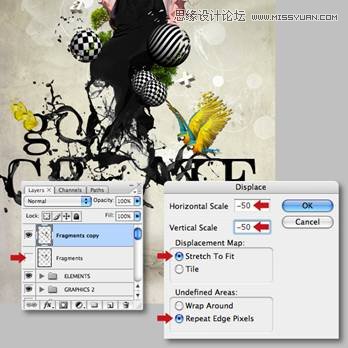
Step 88
添加蒙版到“碎片”復制層,并做之前隱藏的區域。可以用套工具拖動元素,并得新定位。

Step 89
如圖圖層邊緣有些瑕疵,可以選擇層>去邊,并輸入2-3個像素進行修飾。

Step 90
接下來,使用相同的方未能在繪制女孩的頭部。添加一個通道,并使用相的工作流程如步驟81,使用變換的扭曲,如下圖。

Step 91
重復步驟83重復第二通道為一個新文件并保存。接下來,關閉所有圖層的可見性除女孩文件夾,在頂部添加一個空層,重復應用圖像命令,并定義為“女孩碎片”。
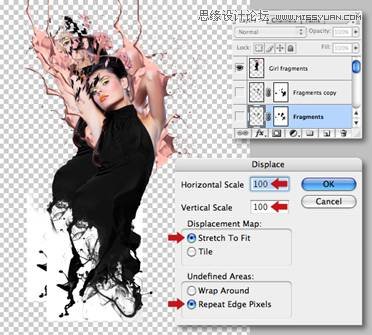
下一篇:換臉教程,詳細講解人像換臉方法




























